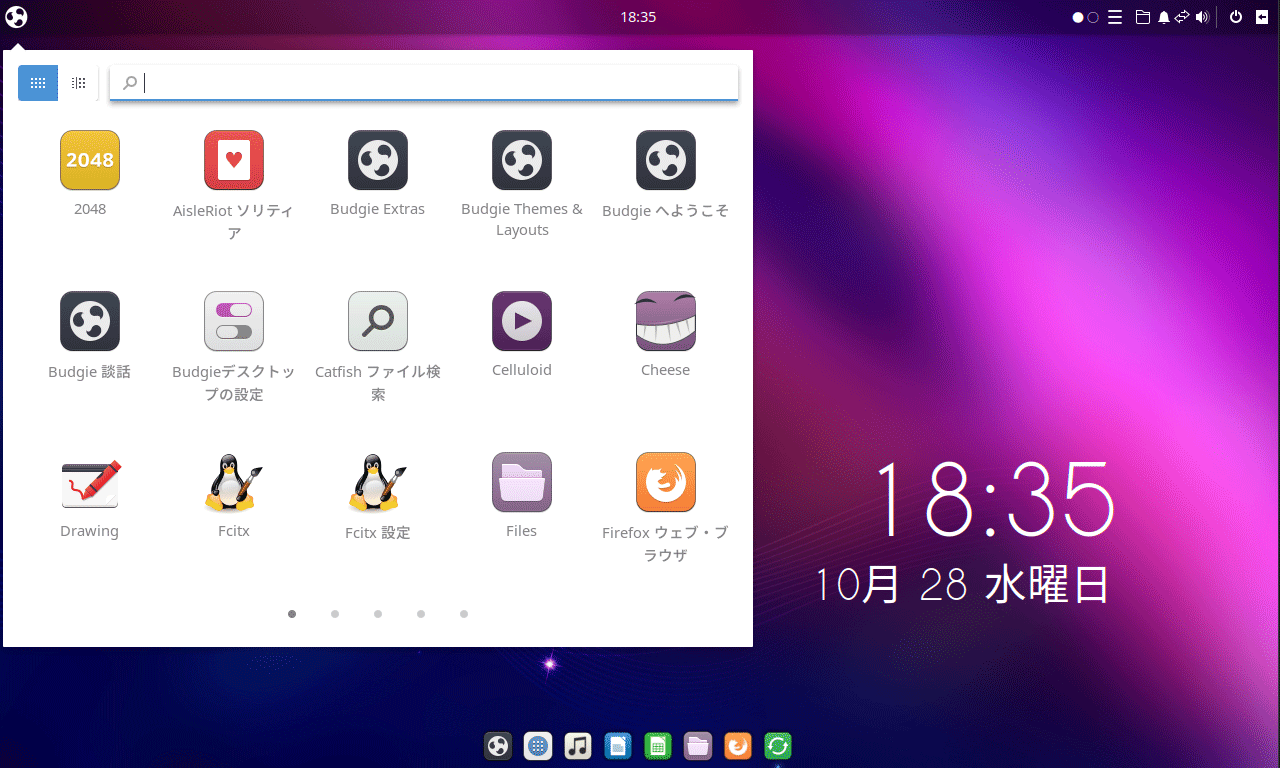
Ubuntu Budgie は、Budgie デスクトップ環境の Ubuntu フレーバーです。
今回は Ubuntu Budgie 20.10(Groovy Gorilla)について、インストールから日本語入力まで、さらっとまとめています。
特に蘊蓄などはありませんので、ご了承願います。
Budgie 20.10 のデスクトップ
以下の映像は、VirtualBox(Ver.6.1.14)にて起動・メニューなどの操作と、文字入力のパフォーマンス確認を行いました。
なお、メモリの割当は2GBに設定しています。
マウスの動きや反応に、若干引っかかりを感じるかと思いますが、以下のシステム要件にありますように、メモリは4GB以上としています(メモリ2GBでの起動映像)。
Ubuntu Budgie 20.10 について
Ubuntu Budgie 20.10 は、2020年10月から2021年7月までサポートされます。
今回は、「ubuntu-budgie-20.10-desktop-amd64.iso」ファイルからインストールしています。
システム要件
- CPU:64ビット対応のIntelおよびAMDプロセッサ
- メモリ:4GB以上
- CSMモードで起動するUEFI PC
ダウンロード
公式サイト
ダウンロードページ
https://ubuntubudgie.org/downloads/
インストール(VirtualBox)
本来はインストール用のUSBメモリなどを作成し、そこから起動・インストールしますが、ここでは VirtualBox でインストールした手順の流れをGIFアニメ化しています。
流れに沿って進めて行けば、簡単にインストールが完了します。
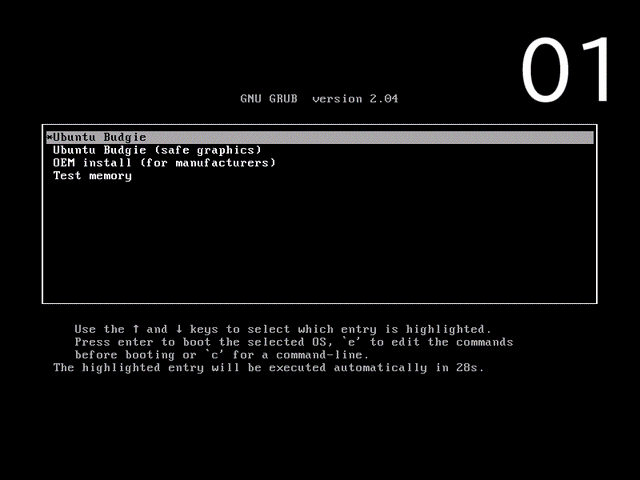
※ここでのインストールは、パソコン搭載のハードディスクを初期化する方法になりますので、実際に試される方はご注意ください。
日本語入力について
インストールが終わって、再起動した段階で、すでに日本語入力はできるようになっています。
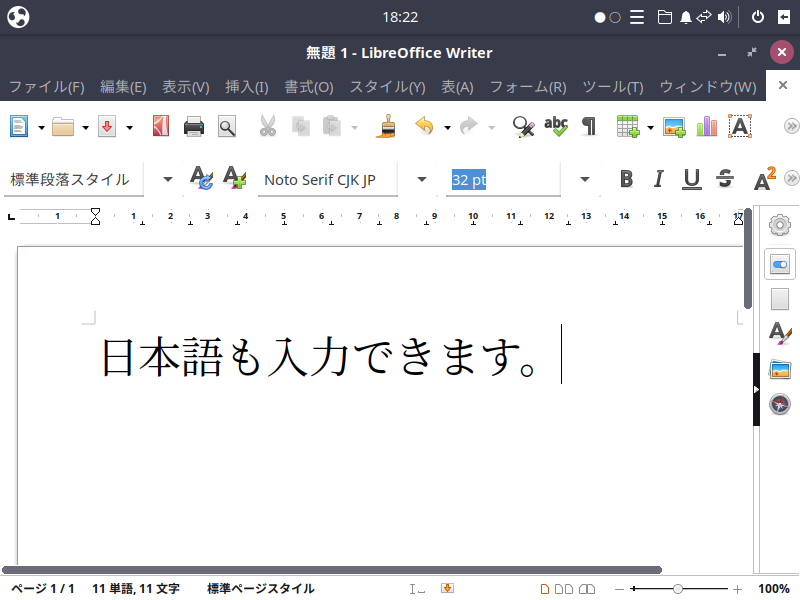
まとめ
Ubuntu Budgie 20.10のインストールから日本語入力まで
- Ubuntu Budgie は、Budgieデスクトップ環境の Ubuntu
- 2020年10月から2021年7月までサポート
- 今回は「ubuntu-budgie-20.10-desktop-amd64.iso」をインストール
システム要件
- CPU:64ビット対応のIntelおよびAMDプロセッサ
- メモリ:4GB以上
ダウンロード
公式サイトのダウンロードページより
インストールと日本語入力について
流れに沿って進めて行けば、簡単にインストールが完了し、再起動後は日本語入力が可能になります。
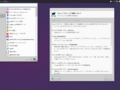
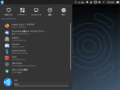
コメント
Budgieと言えばSolusですが、起動速度に関してはUbuntuの方が数倍遅いですね。
日本語入力で(A) (あ)の表示がパネルに出ないのは同じですね。
テーマとレイアウトが用意されていて面白いと思いました。